Actualizarea pentru Windows 10 este pregătită pentru descărcare. Microsoft extinde Update Anniversary la peste 350 de milioane de computere care rulează Windows 10.
Există câteva modalități de a instala Windows 10 Anniversary Update. Puteți instala fie Actualizare de Aniversare prin Windows Update, utilizați Instrumentul Media Creation pentru a obține Update Anniversary chiar acum, sau descărcați Windows 10 cu Anniversary Update ISO și apoi efectuați o instalare curată.
Windows 10 Asistent de actualizare
În plus față de toate aceste metode, există un nou mod de a obține Update Anniversary pentru Windows 10. Microsoft a lansat utilitarul Windows 10 Update Assistant pentru a ajuta utilizatorii să obțină cu ușurință Update Anniversary. Instrumentul de actualizare Windows 10 Assistant descarcă Aniversarea Actualizare și începe instalarea actualizării.
Folosind Windows 10 Update Assistant pentru a face upgrade la Windows 10 Update Anniversary
Iată cum puteți descărca și utiliza Windows 10 Update Assistant pentru a descărca și instala Update Anniversary.
Pasul 1: Faceți clic pe această pagină de istoric actualizare Windows 10 și faceți clic pe butonul Obțineți actualizarea Actualizare acum pentru a descărca fișierul Windows10Upgrade28084.exe.

Dacă linkul de mai sus nu funcționează, vizitați această pagină a Microsoft și apoi faceți clic pe butonul Actualizare acum pentru a descărca fișierul Windows10Upgrade9252.exe.
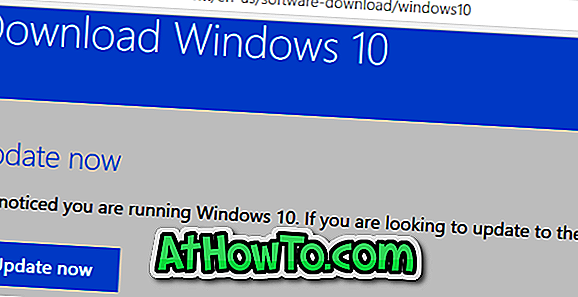
Pasul 2: Rulați fișierul descărcat Windows10Upgrade28084.exe sau Windows10Upgrade9252.exe pentru a lansa programul Windows 10 Update Assistant. Când vedeți Actualizarea la ultima versiune a ecranului Windows 10, faceți clic pe butonul Actualizare acum .
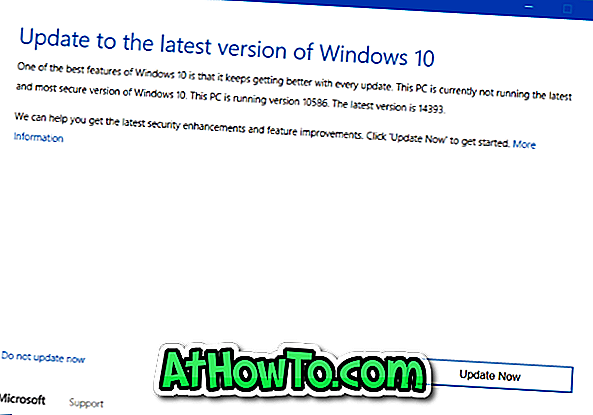
Pasul 3: Odată ce faceți clic pe butonul Actualizați acum, Asistentul de actualizare Windows 10 va începe verificarea problemelor legate de compatibilitate. Dacă PC-ul dvs. este compatibil și există suficient spațiu pentru a descărca și a instala Update Anniversary, veți vedea butonul OK de lângă aceste cerințe.


Faceți clic pe butonul Următorul pentru a continua.
Pasul 4: Asistentul de actualizare Windows 10 va începe descărcarea Actualizării aniversării. Mărimea descărcării actualizării aniversării este de aproximativ 3 GB.
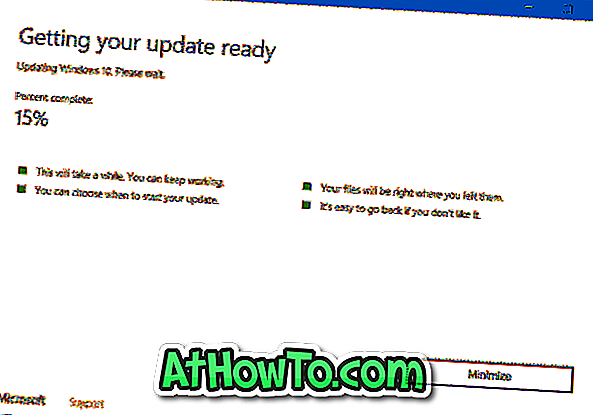
Pasul 5: Odată descărcat, veți vedea actualizarea dvs. este gata. PC-ul dvs. trebuie să repornească pentru a finaliza ecranul de actualizare .
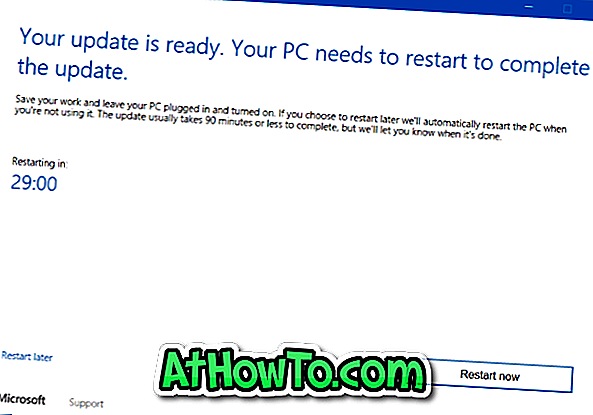
Faceți clic pe butonul Restart acum pentru a reporni computerul și pentru a instala actualizarea.













